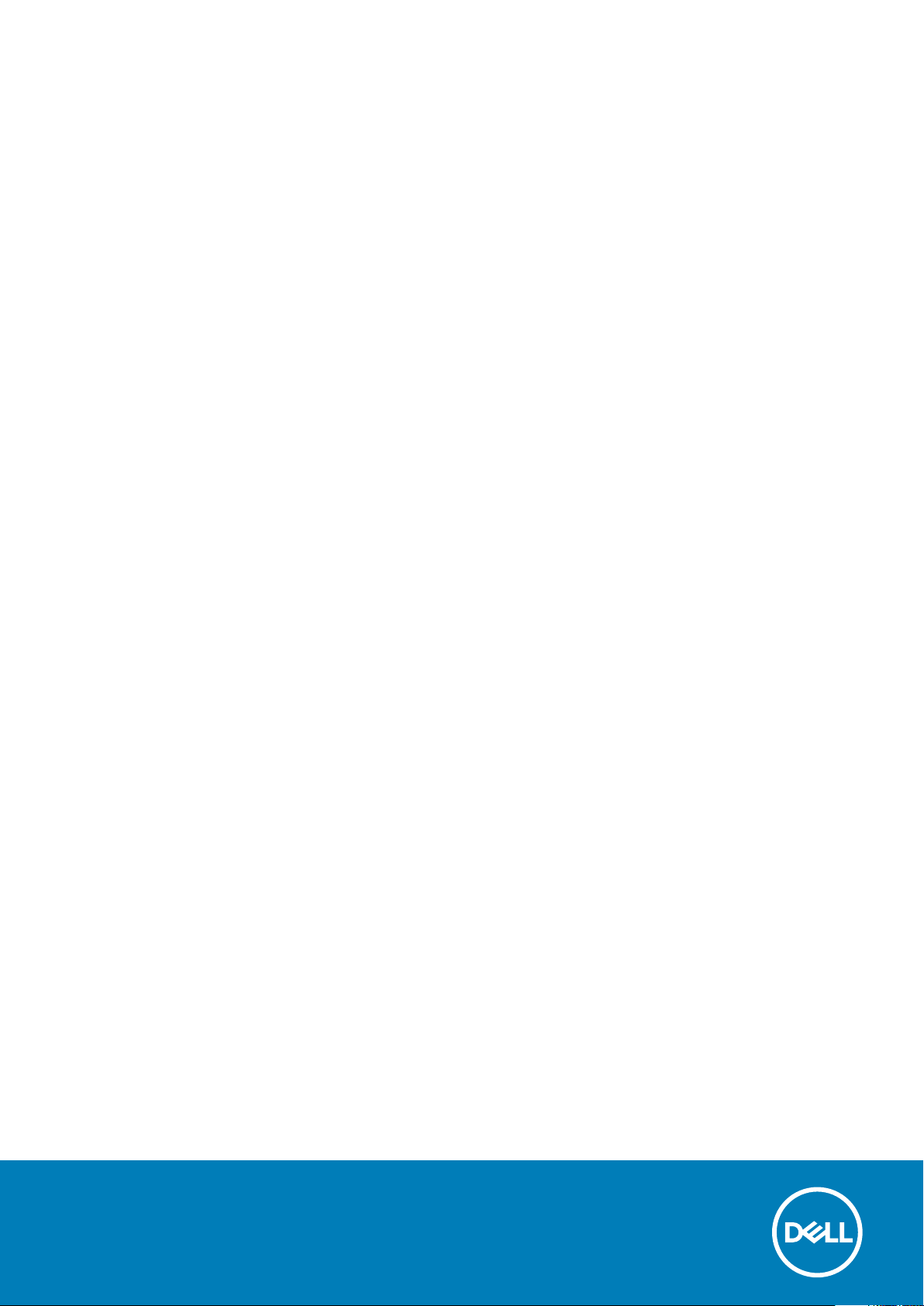
Dell Precision 5510
Owner's Manual
Regulatory Model: P56F
Regulatory Type: P56F001
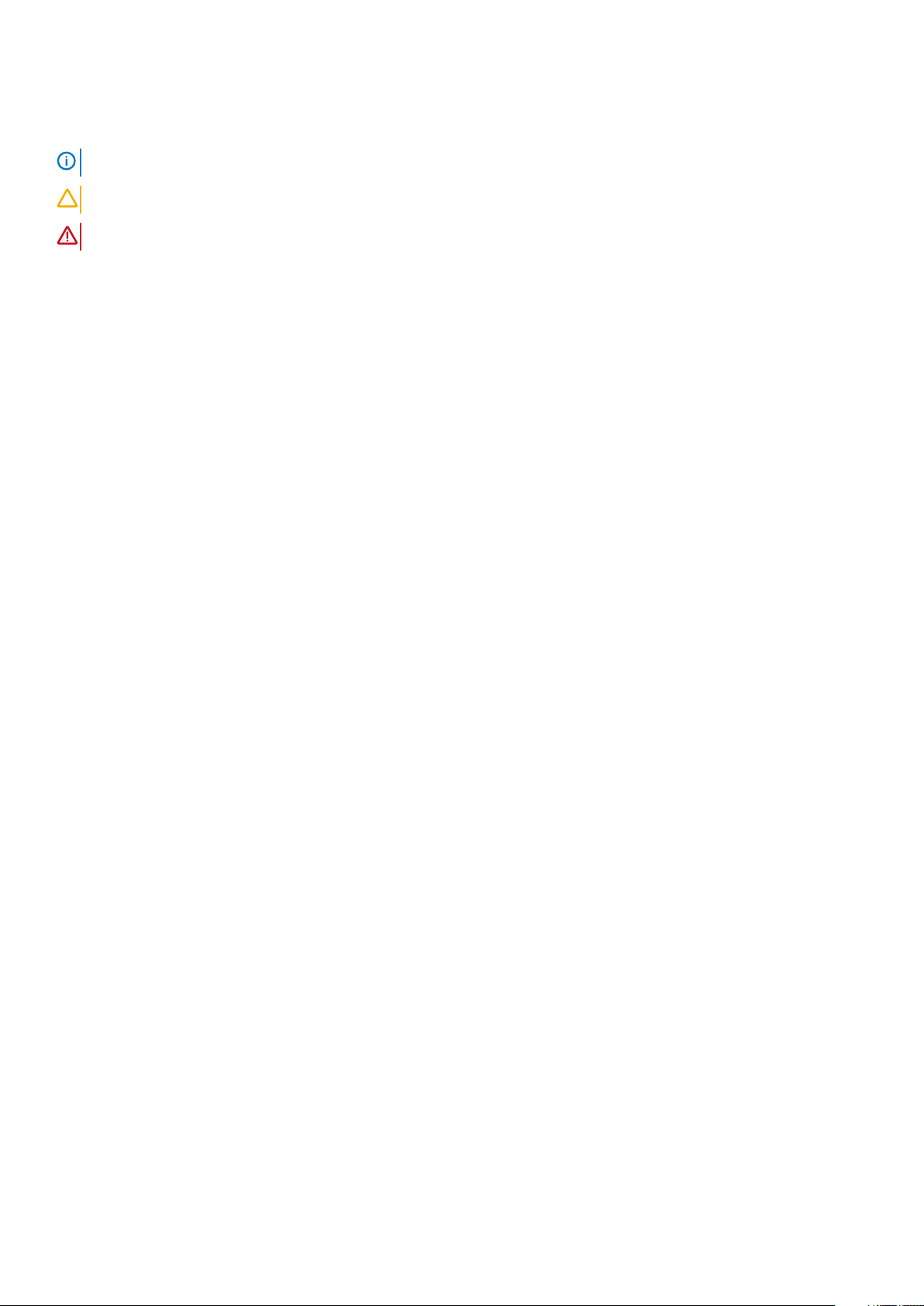
Notlar, dikkat edilecek noktalar ve uyarılar
NOT NOT, ürününüzü daha iyi kullanmanıza yardımcı olacak önemli bilgiler sağlar.
DİKKAT DİKKAT, donanım hasarı veya veri kaybı olasılığını gösterir ve sorunu nasıl önleyeceğinizi bildirir.
UYARI UYARI, mülk hasarı, kişisel yaralanma veya ölüm potansiyeline işaret eder.
Telif Hakkı © 2017 Dell Inc. veya bağlı kuruluşları. Tüm hakları saklıdır. Dell, EMC ve diğer ticari markalar, Dell Inc. veya bağlı
kuruluşlarının ticari markalarıdır. Diğer ticari markalar ilgili sahiplerinin ticari markaları olabilir.
2015 - 10
Rev. A00
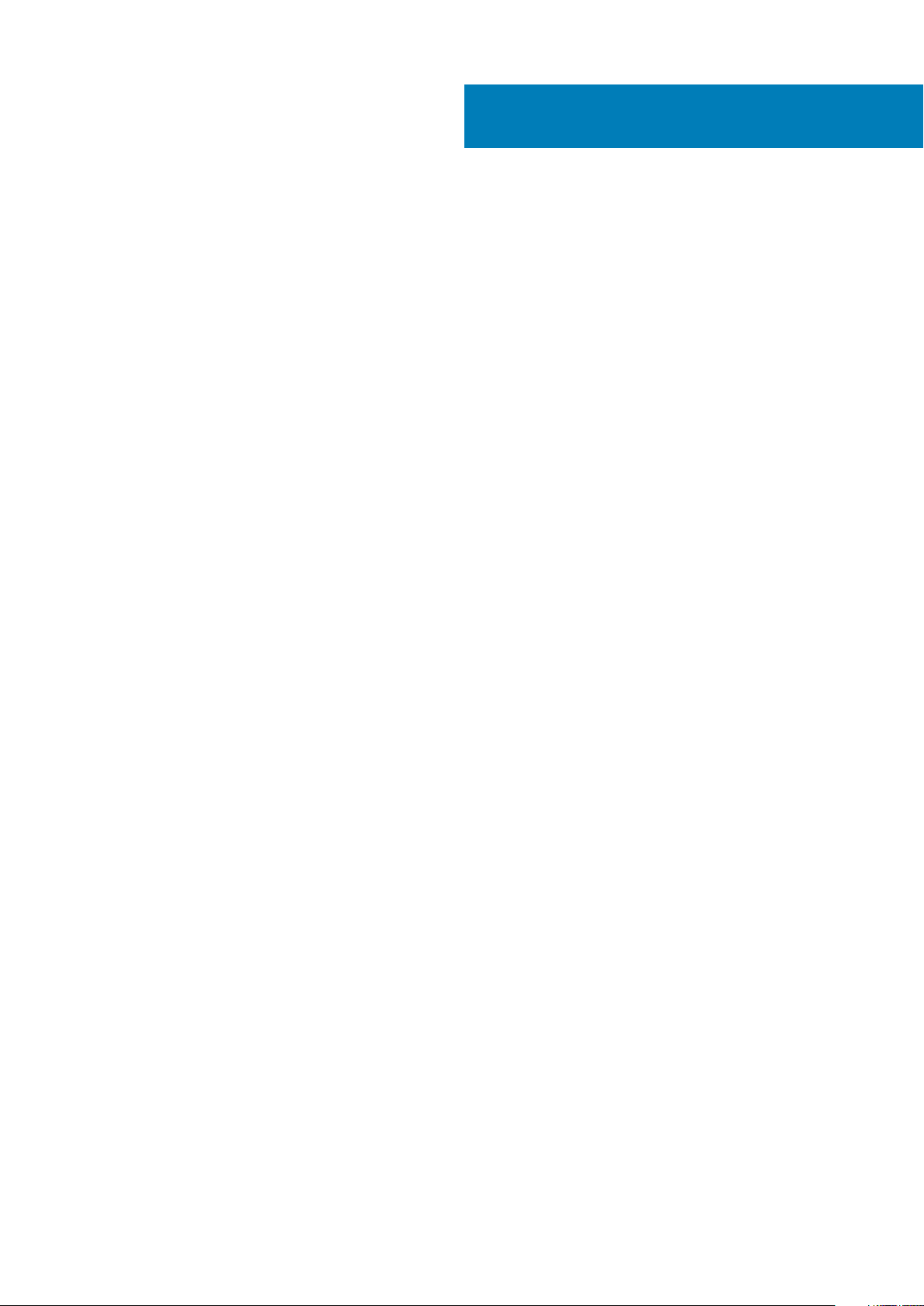
Contents
1 Bilgisayarınızda Çalışma................................................................................................................ 5
Bilgisayarınızı Kapatma..........................................................................................................................................................5
Bilgisayarınızın içinde çalışmadan önce................................................................................................................................5
Bilgisayarınızın içinde çalıştıktan sonra................................................................................................................................ 5
2 Bileşenleri takma ve çıkarma......................................................................................................... 7
Önerilen Araçlar......................................................................................................................................................................7
Alt Kapağı Çıkarma.................................................................................................................................................................7
Alt Kapağı Takma...................................................................................................................................................................8
Removing the Battery...........................................................................................................................................................8
Pili Takma................................................................................................................................................................................9
Sabit Sürücüyü Çıkarma........................................................................................................................................................9
Sabit Sürücüyü Takma.........................................................................................................................................................10
Removing the Solid-State Drive (half-length)................................................................................................................. 10
Installing the Solid-State Drive (half-length).....................................................................................................................11
Removing the Solid-State Drive (full-length)....................................................................................................................11
Installing the Solid-State Drive (full-length)..................................................................................................................... 12
Hoparlörleri Çıkarma .......................................................................................................................................................13
Hoparlörleri Takma............................................................................................................................................................... 13
WLAN Kartını Çıkarma.........................................................................................................................................................13
WLAN Kartını Takma............................................................................................................................................................14
Fanları çıkarma .....................................................................................................................................................................14
Fanları Takma........................................................................................................................................................................15
Isı Emicisini Çıkarma............................................................................................................................................................. 16
Isı Emicisini Takma................................................................................................................................................................16
Bellek Modüllerini Çıkarma...................................................................................................................................................17
Bellek Modülünü Takma.......................................................................................................................................................17
Sistem Kartını Çıkarma.........................................................................................................................................................17
Sistem Kartını Takma...........................................................................................................................................................19
Removing the Audio Daughter Board................................................................................................................................19
Installing the audio daughter board...................................................................................................................................20
Klavyeyi Çıkarma...................................................................................................................................................................21
Klavyeyi Takma.................................................................................................................................................................... 22
Ekran Aksamını Çıkarma......................................................................................................................................................22
Ekran Aksamını Takma........................................................................................................................................................ 23
DC Giriş Konektörünü Çıkarma.......................................................................................................................................... 24
DC Giriş Adaptör Bağlantı Noktasını Takma.....................................................................................................................24
Removing the antenna cover.............................................................................................................................................24
Installing the antenna cover...............................................................................................................................................25
Removing the display hinges..............................................................................................................................................26
Installing the display hinges................................................................................................................................................ 26
Removing the antenna module.......................................................................................................................................... 27
Installing the antenna module.............................................................................................................................................27
Removing the palm-rest assembly....................................................................................................................................28
Contents 3
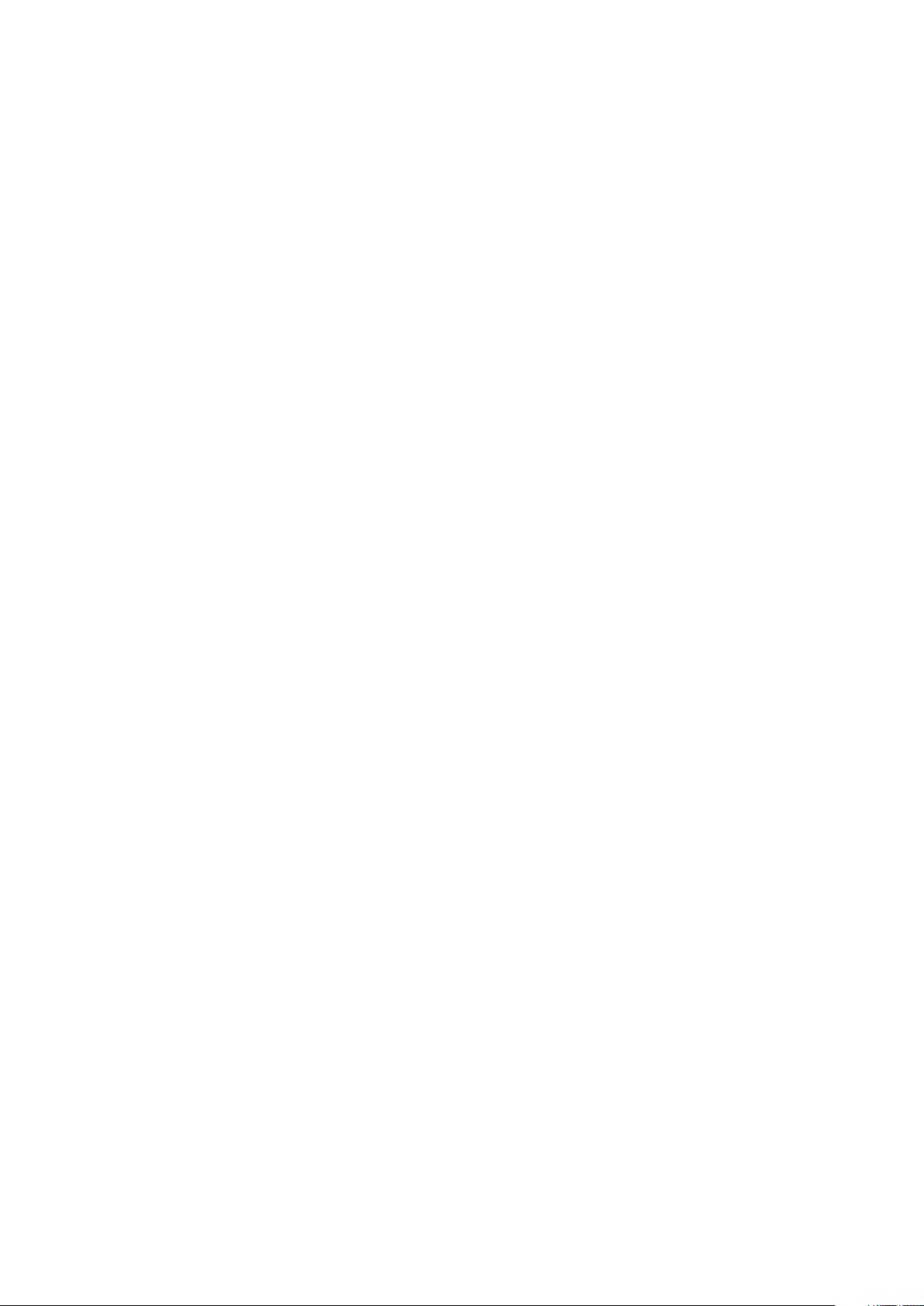
Installing the palm-rest assembly...................................................................................................................................... 28
3 Sistem kurulumu........................................................................................................................ 30
Önyükleme Sırası................................................................................................................................................................. 30
Gezinti tuşları....................................................................................................................................................................... 30
Sistem Kurulum Seçenekleri................................................................................................................................................31
Windows'ta BIOS Güncelleme .......................................................................................................................................... 33
Sistem ve kurulum parolası.................................................................................................................................................34
Bir sistem parolası ve kurulum parolası atama............................................................................................................34
Mevcut bir sistem ve/veya kurulum parolasını silme veya değiştirme....................................................................35
4 Tanılamalar................................................................................................................................ 36
Gelişmiş Yükleme Öncesi Sistem Değerlendirmesi (ePSA) tanılamaları........................................................................36
Aygıt Durum Işıkları..............................................................................................................................................................36
5 Teknik Özellikler.........................................................................................................................37
6 Dell'e Başvurma..........................................................................................................................42
4 Contents
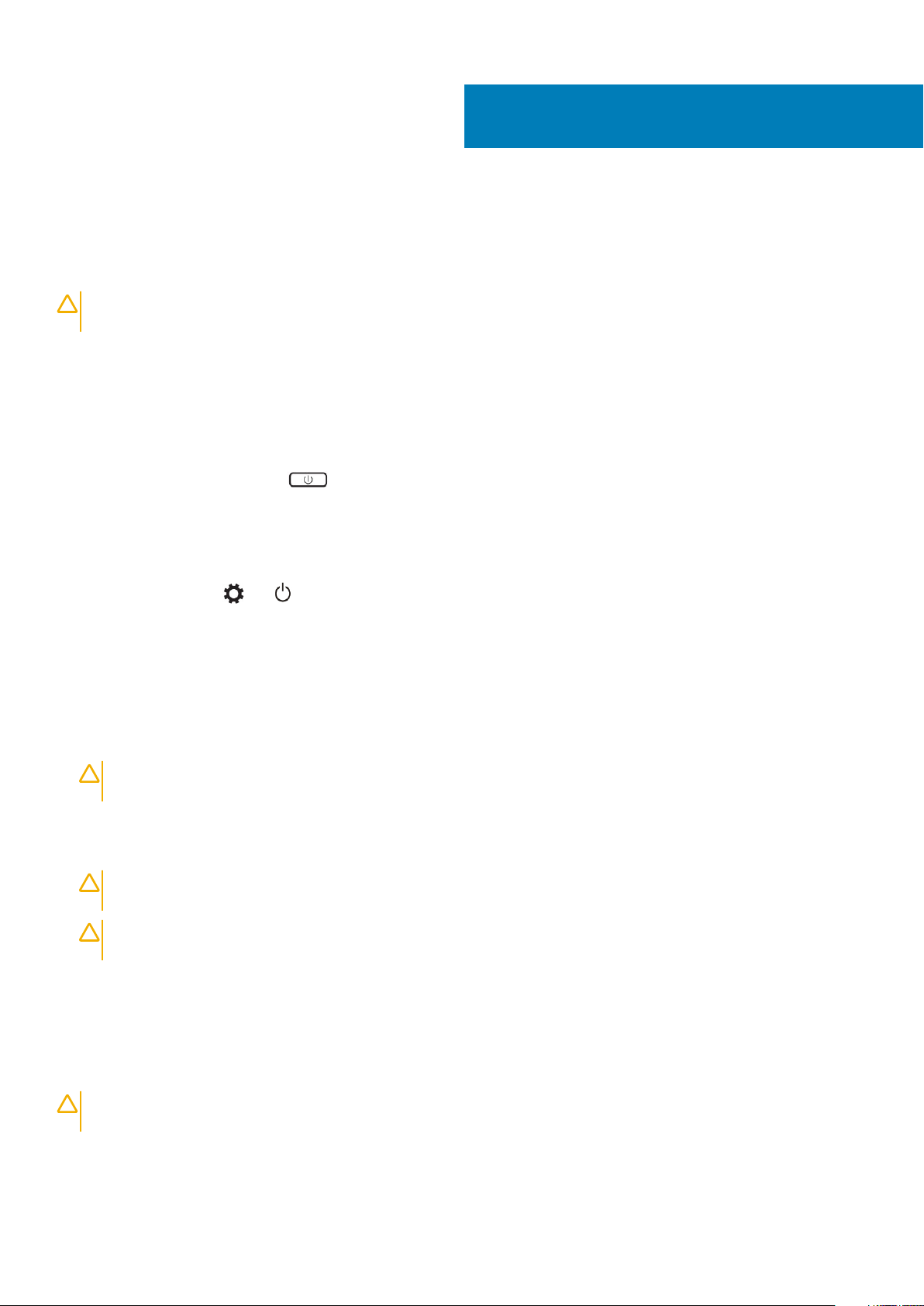
Bilgisayarınızda Çalışma
Bilgisayarınızı Kapatma
DİKKAT Veri kaybını önlemek için, bilgisayarınızı kapatmadan önce tüm açık dosyaları kaydedip kapatın ve açık
programlardan çıkın.
Bilgisayarınızı iki şekilde kapatabilirsiniz :
1. Güç Düğmesini Kullanma
2. Charms Menüsünü Kullanma
Güç düğmesini kullanmak
1. Basın ve güç düğmesini basılı tutun ekranı kapatın.
Düğmeleri kullanma
1. Charms menüsüne erişmek için ekranın sağ köşesinden tutup kaydırın.
1
2. Bilgisayarı kapatmak için —> —> Kapat öğelerine dokunun.
Bilgisayarınızın içinde çalışmadan önce
1. Bilgisayar kapağının çizilmesini önlemek için, çalışma yüzeyinin düz ve temiz olmasını sağlayın.
2. Bilgisayarınızı kapatın.
3. Bilgisayar bir yerleştirme aygıtına bağlı (yerleştirilmiş) ise, oradan çıkartın.
4. Tüm ağ kablolarını bilgisayardan çıkarın (varsa).
DİKKAT
bağlantısını kesin.
5. Bilgisayarınızı ve tüm bağlı aygıtları elektrik prizlerinden çıkarın.
6. Ekranı açın.
7. Sistem kartını topraklamak için güç düğmesine basın ve birkaç saniye basılı tutun.
DİKKAT
çekin.
DİKKAT Elektrostatik boşalımı önlemek için bir bilek topraklama kayışı kullanarak ya da bilgisayarın arkasındaki
konektör gibi boyanmamış metal yüzeylere sık sık dokunarak kendinizi topraklayın.
8. Takılmış herhangi bir ExpressCard'ı veya Akıllı Kartı uygun yuvalardan çıkarın.
Bilgisayarınızda bir RJ45 bağlantı noktası varsa kabloyu önce bilgisayarınızdan çıkararak ağ kablosunun
Elektrik çarpmalarına karşı korunmak için 8. Adımı uygulamadan önce bilgisayarınızın fişini elektrik prizinden
Bilgisayarınızın içinde çalıştıktan sonra
Herhangi bir değiştirme işlemini tamamladıktan sonra, bilgisayarınızı açmadan önce harici aygıtları, kartları, kabloları vs. taktığınızdan emin
olun.
DİKKAT
Başka Dell bilgisayarlar için tasarlanmış pilleri kullanmayın.
1. Bağlantı noktası eşleyicisi, ince pil veya ortam tabanı gibi harici aygıtları bağlayın ve ExpressCard gibi kartları yeniden takın.
2. Bilgisayarınıza telefon veya ağ kablolarını bağlayın.
Bilgisayarın zarar görmesini önlemek için, yalnız bu modeldeki Dell bilgisayar için tasarlanmış olan pilleri kullanın.
Bilgisayarınızda Çalışma 5
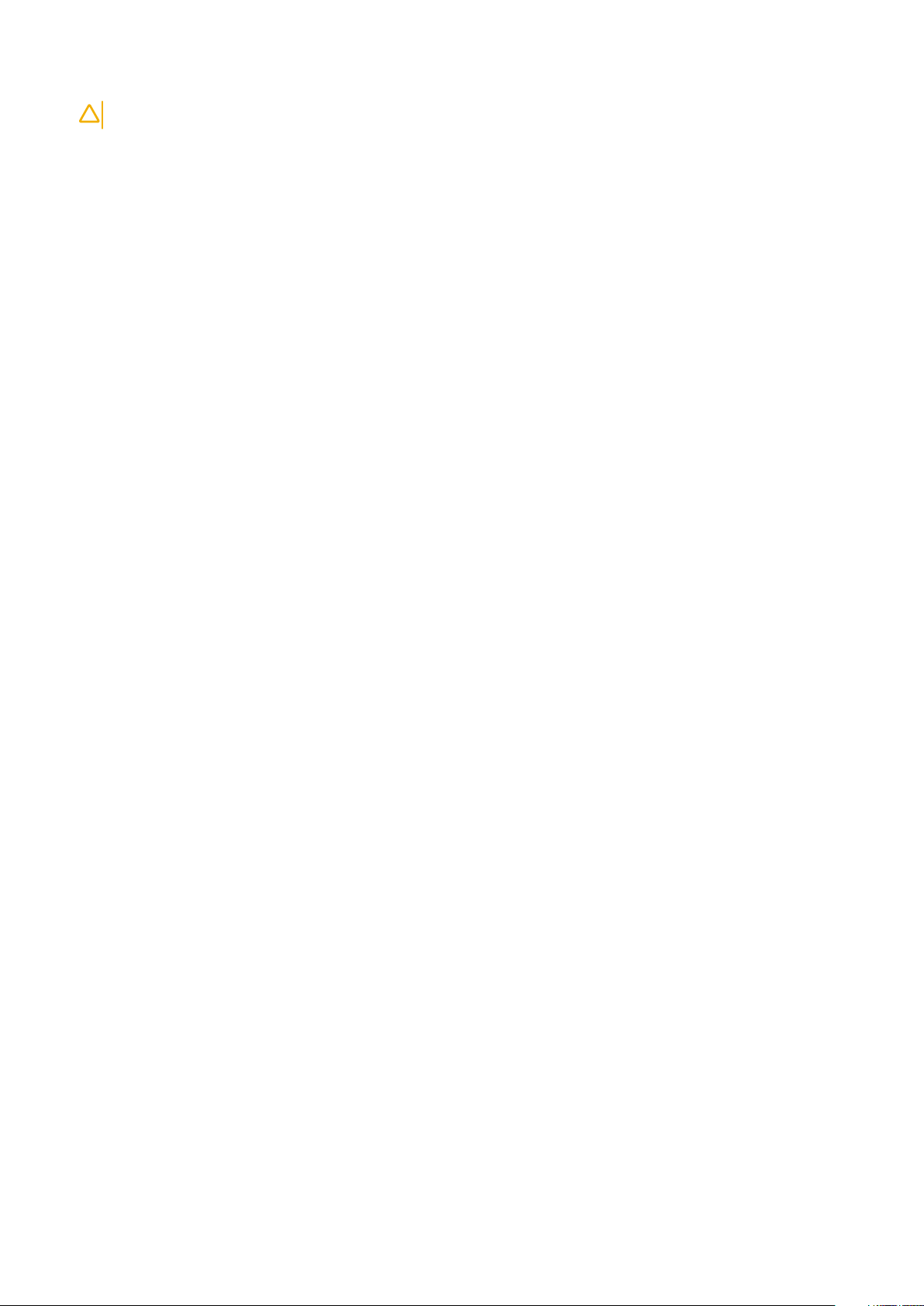
DİKKAT Ağ kablosu takmak için kabloyu önce ağ aygıtına takın ve ardından bilgisayara takın.
3. Pili yerine takın.
4. Bilgisayarınızı ve tüm bağlı aygıtları elektrik prizlerine takın.
5. Bilgisayarınızı açın.
6 Bilgisayarınızda Çalışma
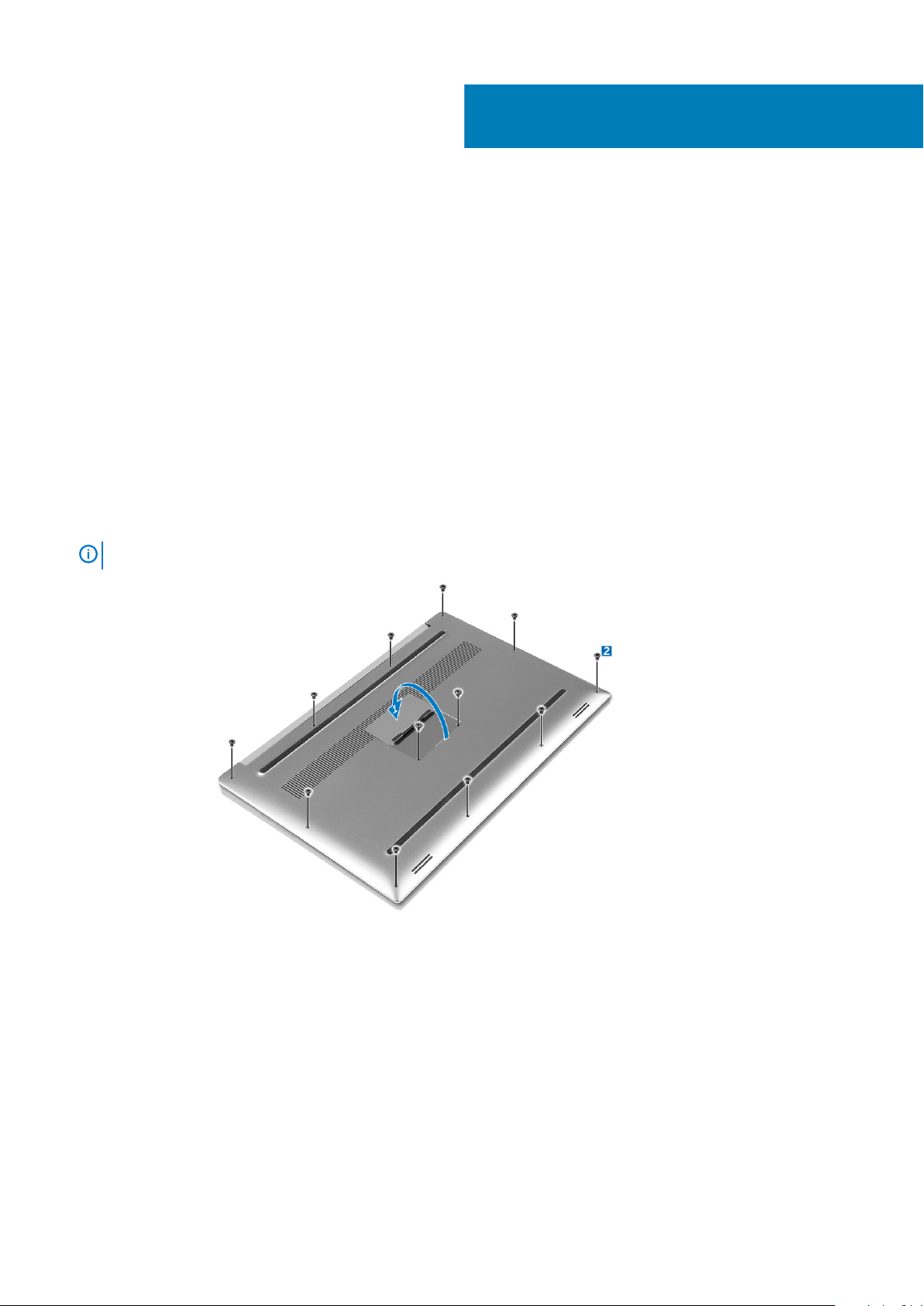
Bileşenleri takma ve çıkarma
Önerilen Araçlar
Bu belgedeki prosedürler için aşağıdaki araçlar gerekebilir:
• Küçük düz uçlu tornavida
• 0 Numaralı Phillips tornavida
• 1 Numaralı Phillips tornavida
• T5 Torx tornavida
• Küçük plastik çizici
Alt Kapağı Çıkarma
1. Bilgisayarınızın İçinde Çalışmadan Önce bölümündeki prosedürlere uyun.
2. Ekranı kapatın ve bilgisayarı ters çevirin.
3. Sistem rozeti klapesini ters çevirin (1) ve ardından alt kapağı bilgisayara sabitleyen vidaları çıkarın (2).
Taban vidaları için bir Torx #5 tornavida ve rozet klapesi içindeki vidalar için yıldız tornavida kullanın.
NOT
2
4. Kenar alt kapağını açın ve bilgisayardan çıkarmak için kaldırın.
Bileşenleri takma ve çıkarma 7
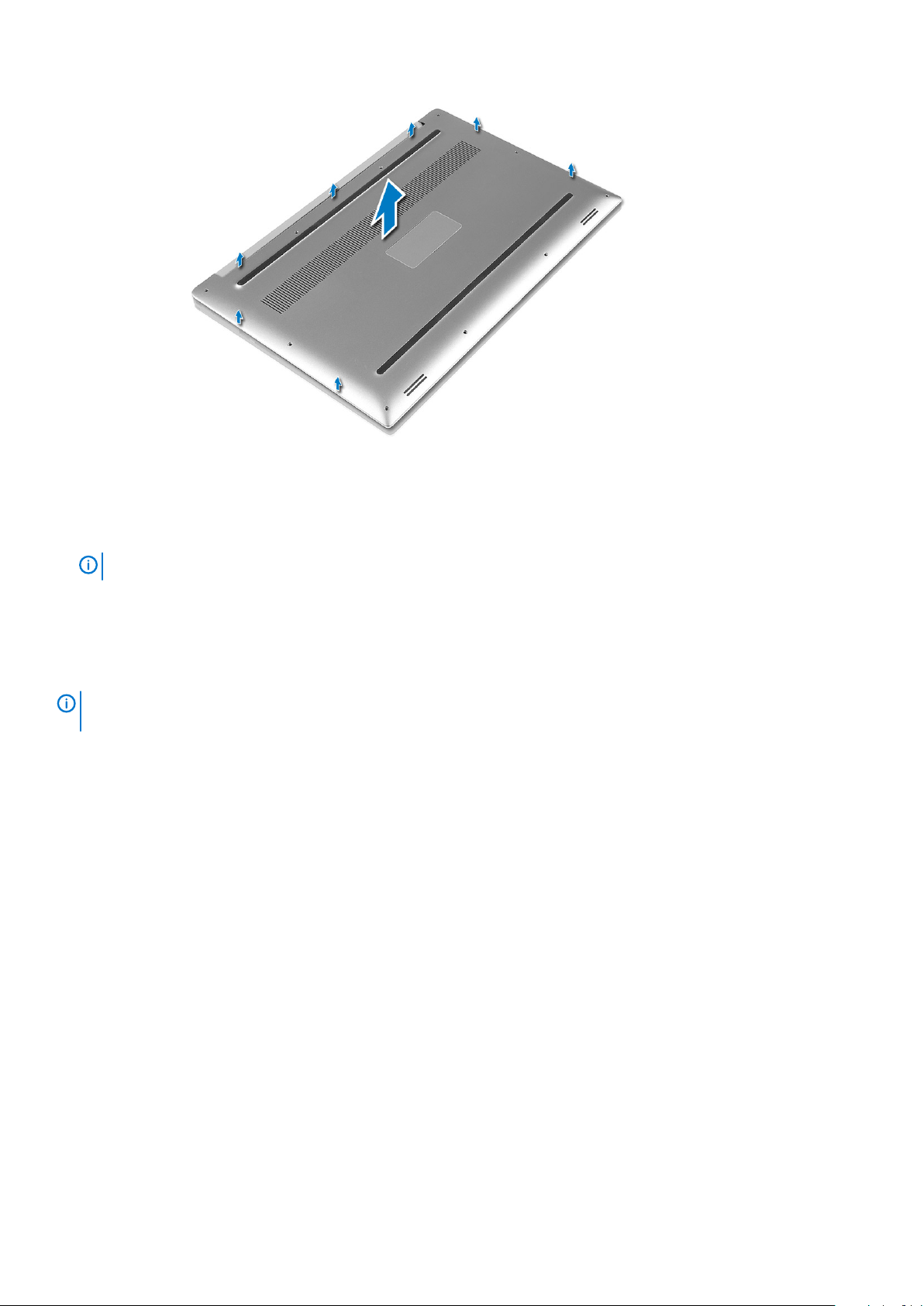
Alt Kapağı Takma
1. Alt kapağı bilgisayara yerleştirin ve yerine oturtun.
2. Alt kapağı bilgisayara sabitleyen vidaları sıkın.
Taban vidaları için bir Torx #5 tornavida ve sistem rozet vidaları için yıldız tornavida kullandığınızdan emin olun.
NOT
3. Sistem plakasını ters çevirin ve yerine oturtun.
4. Bilgisayarınızın İçinde Çalıştıktan Sonra bölümündeki prosedürlere uyun.
Removing the Battery
NOTE:
the A/C adapter from the system (while the system is turned on) to allow the system to drain the battery.
1. Follow the procedures in Before Working Inside Your Computer.
2. Remove the base cover.
3. Perform the following steps to remove the battery:
a) Disconnect the battery cable from the system board [1].
b) Remove the screws that secure the battery to the computer [2].
c) Lift the battery off the computer [3].
• Do not apply pressure to the surface of the battery
• Do not bend
• Do not use tools of any kind to pry on or against the battery
• If a battery cannot be removed within the constraints above, please contact Dell technical support
Discharge the battery as much as possible before removing from the system. This can be done by disconnecting
8
Bileşenleri takma ve çıkarma
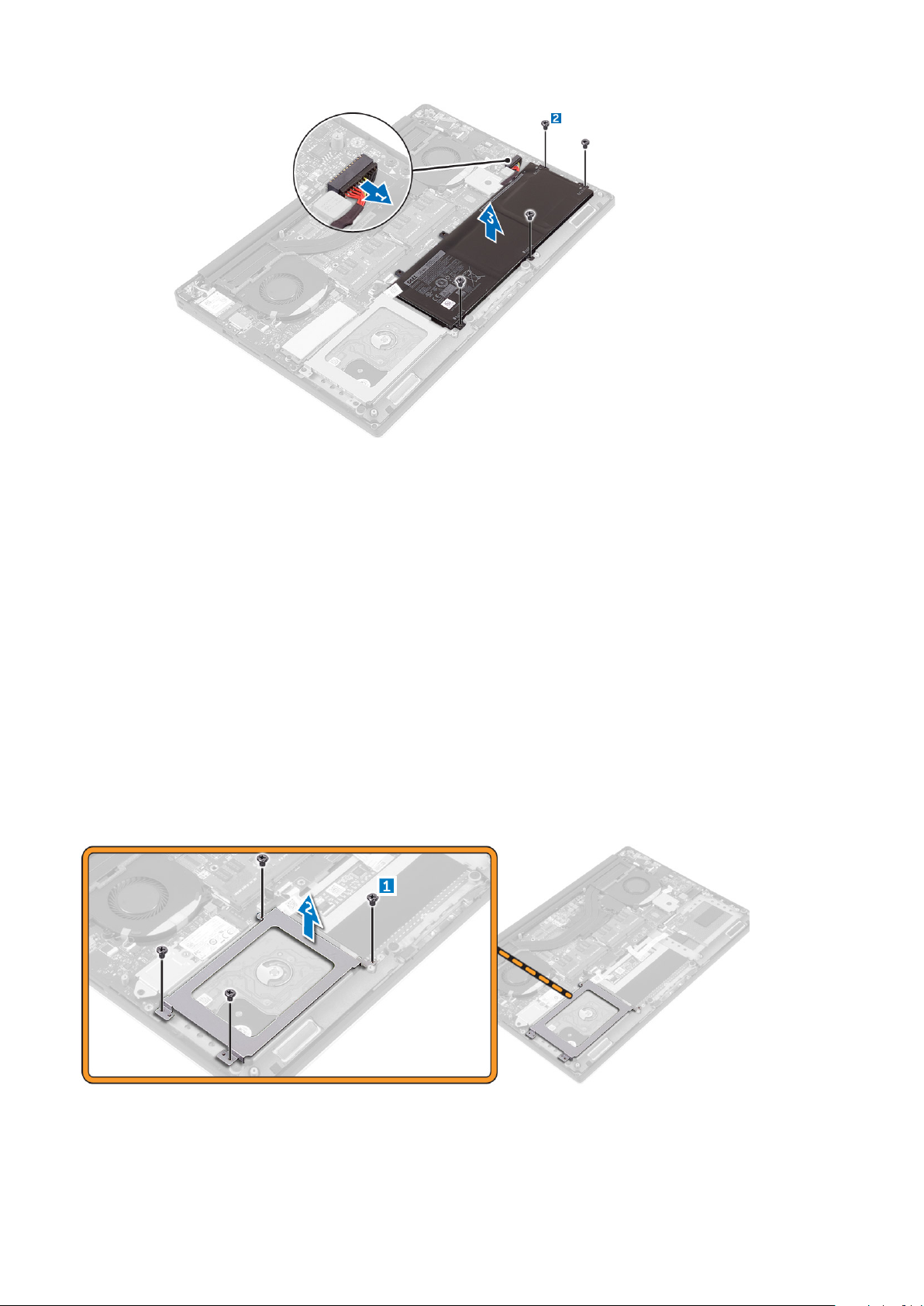
Pili Takma
1. Pili pil yuvasına hizalayıp yerleştirin.
2. Pili bilgisayara sabitleyen vidaları sıkın.
3. Pil kablosunu sistem kartına bağlayın.
4. Alt kapağı takın.
5. Bilgisayarınızın İçinde Çalıştıktan Sonra bölümündeki prosedürlere uyun.
Sabit Sürücüyü Çıkarma
1. Bilgisayarınızın İçinde Çalışmadan Önce bölümündeki prosedürlere uyun.
2. Şunları çıkarın:
a) alt kapak
b) pil
3. Sabit sürücü braketini bilgisayardan çıkarmak için aşağıdaki adımları uygulayın:
a) Sabit sürücü braketini bilgisayara sabitleyen vidaları çıkarın [1].
b) Sabit sürücü braketini bilgisayardan çıkarın [2].
4. Sabit sürücü braketini çıkarmak için aşağıdaki adımları uygulayın:
a) Sabit disk kablosunu sistem kartından çıkarın [1].
b) Sabit sürücüyü kaldırarak bilgisayardan çıkarın [2].
Bileşenleri takma ve çıkarma
9
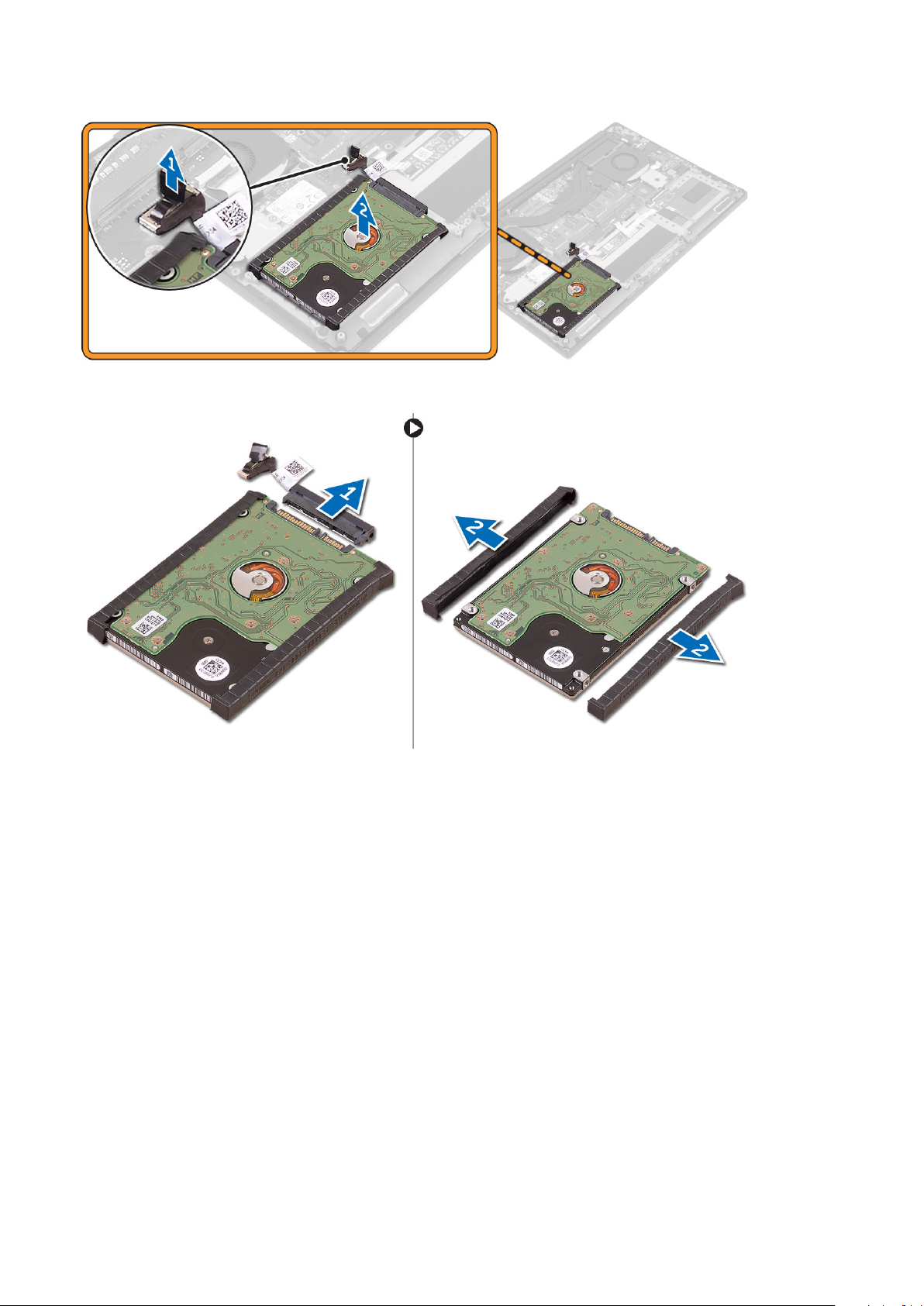
5. Veri kablosu konektörünü çıkarın [1] ve ardından iki uç braketi dışarı doğru kaydırın [2].
Sabit Sürücüyü Takma
1. Sabit sürücü kapağını sabit sürücüye takın.
2. Sabit sürücü aracını sabit sürücü aksamına takın.
3. Sabit sürücü aksamını avuç içi dayanağı aksamına yerleştirin.
4. Sabit sürücü kablosunu sistem kartına bağlayın.
5. Sabit sürücü kafesi üzerindeki vida deliklerini, sabit sürücü aksamındaki vida delikleriyle aynı hizaya getirin.
6. Sabit sürücü kafesini avuç içi dayanağı aksamına sabitleyen vidaları yerine takın.
7. Şunları takın:
a) pil
b) alt kapak
8. Bilgisayarınızın İçinde Çalıştıktan Sonra bölümündeki prosedürlere uyun.
Removing the Solid-State Drive (half-length)
1. Follow the procedures in Before Working Inside Your Computer.
2. Remove the:
a) base cover
b) battery
10
Bileşenleri takma ve çıkarma
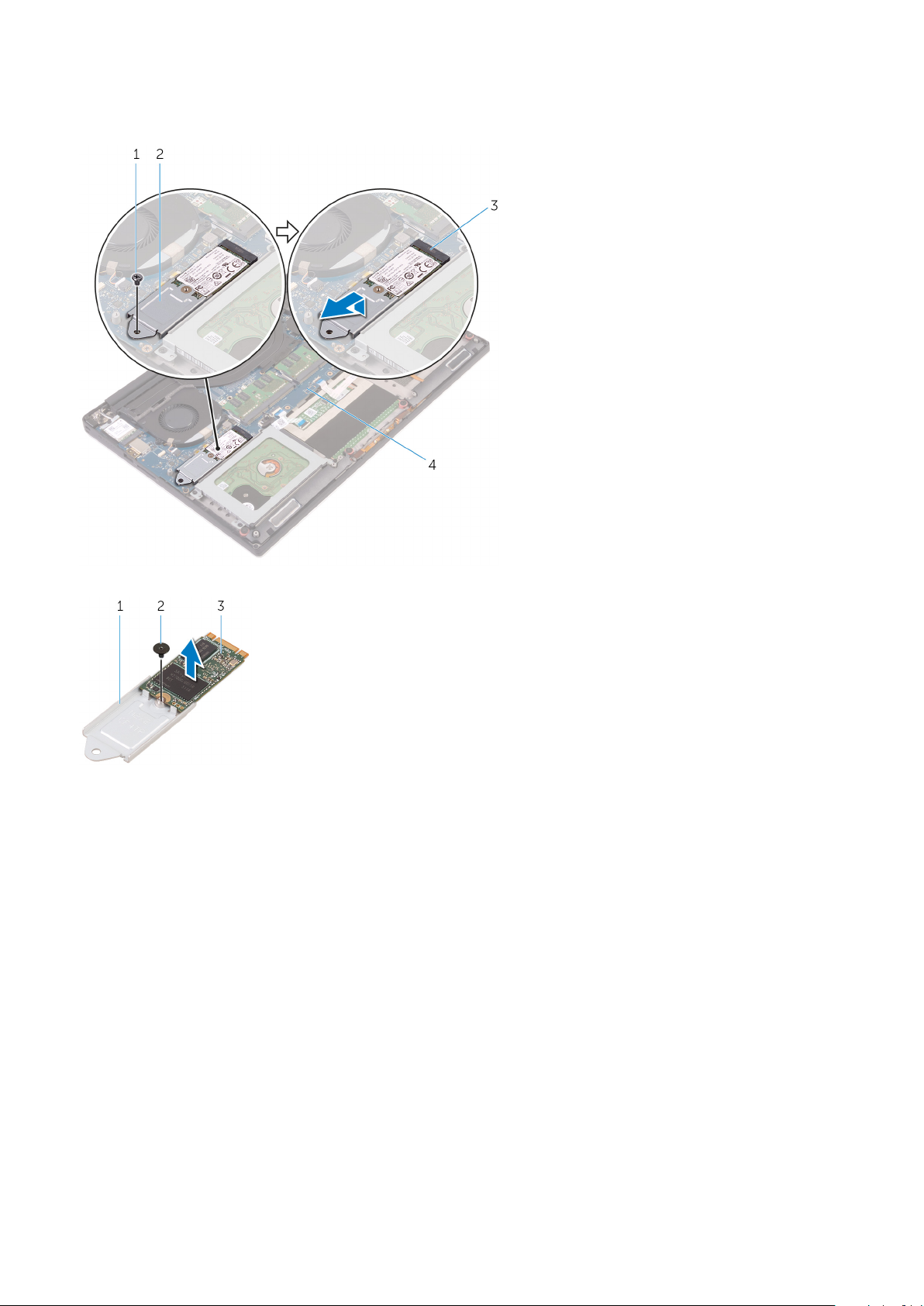
3. Remove the screw that secures the solid-state drive assembly to the system board [1, 2].
4. Lift and slide the solid-state drive assembly from the system board [3].
5. Remove the screw that secures the solid-state drive to the solid-state drive bracket [1, 2, 3].
6. Lift the solid-state drive off the solid-state drive bracket.
Installing the Solid-State Drive (half-length)
1. Align the screw hole on the solid-state drive bracket with the screw hole on the solid-state drive.
2. Replace the screw that secures the solid-state drive to the solid-state drive bracket.
3. Align the notches on the solid-state drive assembly with the tabs in the solid-state drive slot.
4. Slide the solid-state drive assembly at an angle into the solid-state drive slot.
5. Press the other end of the solid-state drive down and replace the screw that secures the solid-state drive to the system board.
6. Install the:
a) battery
b) base cover
7. Follow the procedures in After Working Inside Your Computer.
Removing the Solid-State Drive (full-length)
1. Follow the procedures in Before Working Inside Your Computer
2. Remove the:
a) base cover
b) battery
Bileşenleri takma ve çıkarma
11
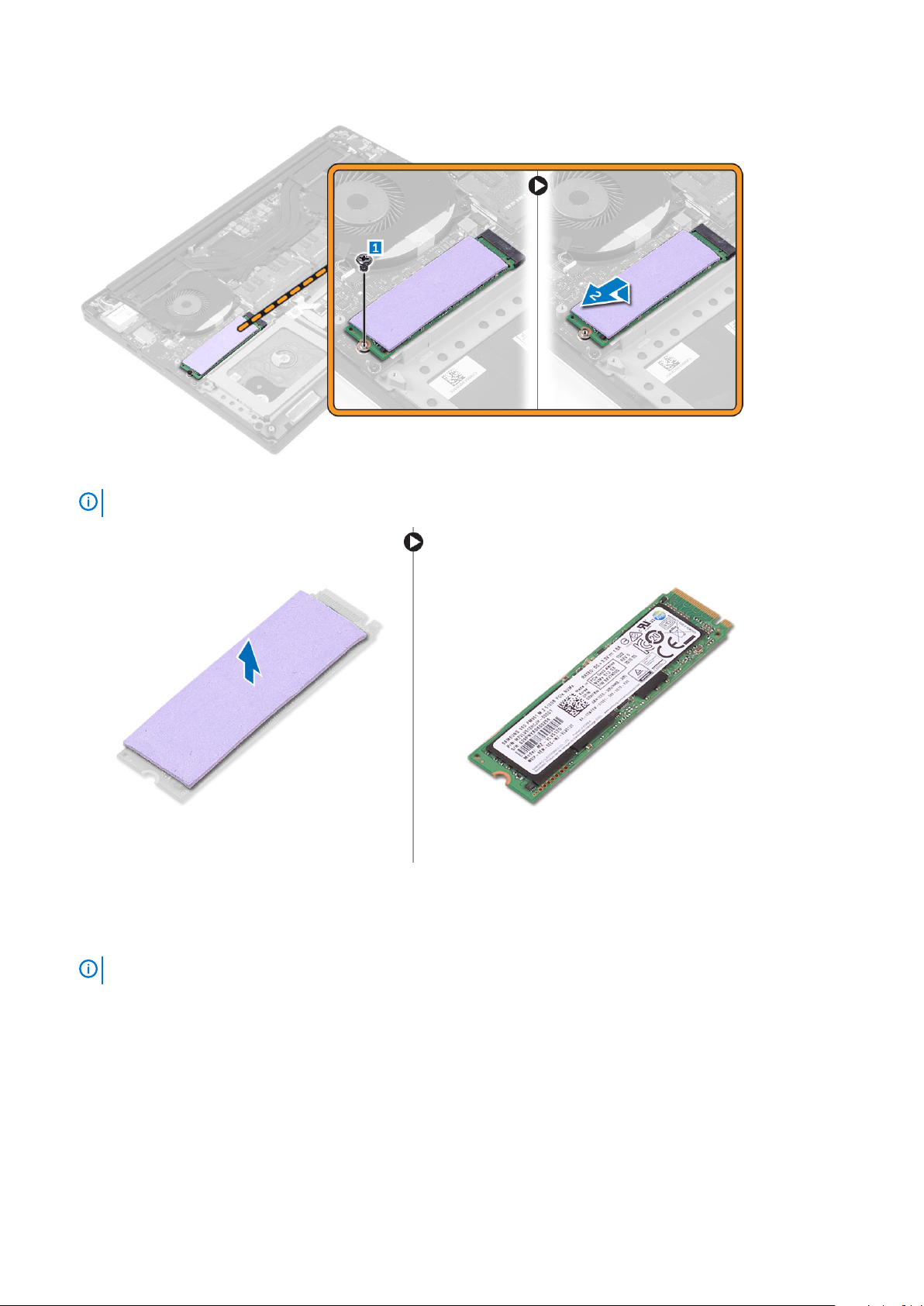
3. Remove the screw that secures the solid-state drive to the system board.
4. Remove the thermal pad from the SSD.
NOTE:
The thermal pad is applicable only for a PCIe SSD card.
Installing the Solid-State Drive (full-length)
1. Adhere the thermal pad to the solid-state drive.
NOTE:
2. Slide the solid-state drive at an angle into the solid-state drive slot.
3. Press the other end of the solid-state drive down and replace the screw that secures the solid-state drive to the system board.
4. Install the:
a) battery
b) base cover
5. Follow the procedures in After Working Inside Your Computer.
12
The thermal pad is applicable only for a PCIe SSD card.
Bileşenleri takma ve çıkarma

Hoparlörleri Çıkarma
1. Bilgisayarınızın İçinde Çalışmadan Önce bölümündeki prosedürlere uyun.
2. Şunları çıkarın:
a) alt kapak
b) pil
3. Hoparlörleri çıkarmak için aşağıdaki adımları uygulayın:
a) Sistem kartından hoparlör kablosunu çıkarın [1].
b) Hoparlörü bilgisayara sabitleyen vidaları çıkarın [2].
c) Hoparlörleri kablosuyla birlikte kaldırarak bilgisayardan ayırın [3].
Hoparlörleri Takma
1. Hizalama direklerini kullanarak hoparlörleri avuç içi dayanağı aksamının üzerine yerleştirin.
2. Hoparlörü avuç içi dayanağı aksamına sabitleyen vidaları yerlerine takın.
3. Hoparlör kablolarını avuç içi dayanağı aksamındaki yönlendirme kılavuzlarından geçirin.
4. Hoparlör kablosunu sistem kartına bağlayın.
5. Şunları takın:
a) pil
b) alt kapak
6. Bilgisayarınızın İçinde Çalıştıktan Sonra bölümündeki prosedürlere uyun.
WLAN Kartını Çıkarma
1. Bilgisayarınızın İçinde Çalışmadan Önce bölümündeki prosedürlere uyun.
2. Şunları çıkarın:
a) alt kapak
b) pil
3. WLAN kartını çıkarmak için aşağıdaki adımları uygulayın:
a) WLAN kartını bilgisayara sabitleyen braketi serbest bırakmak için vidayı çıkarın [1] ve braketi bilgisayardan kaldırın [2].
b) Anten kablolarını WLAN kartından sökün [3].
c) WLAN kartını panodaki konektöründen kaydırarak çıkarın [4].
Bileşenleri takma ve çıkarma
13

WLAN Kartını Takma
1. WLAN kartı üzerindeki çentiği G/Ç kartının WLAN kartı konektöründe bulunan tırnak ile hizalayın.
2. WLAN kartını avuç içi dayanağı aksamına sabitleyen dirseği hizalayın.
3. Anten kablolarını WLAN kartına bağlayın.
DİKKAT
NOT Anten kablolarının renkleri kabloların ucunda belirgindir. Bilgisayarınızca desteklenen WLAN kartının anten
kablosu renk düzeni aşağıdaki gibidir:
Tablo 1. WLAN Kartı için Anten Kablosu Renk Düzeni
WLAN kartı üzerindeki konnektörler Anten kablosu rengi
Ana (beyaz üçgen) beyaz
Yardımcı (siyah üçgen) siyah
Çoklu giriş, çoklu çıkış (gri üçgen) Gri (isteğe bağlı)
4. WLAN kartını ve dirseğini avuç içi dayanağı aksamına sabitlemek için vidayı sıkın.
5. Şunları takın:
a) pil
b) alt kapak
6. Bilgisayarınızın İçinde Çalıştıktan Sonra bölümündeki prosedürlere uyun.
WLAN kartının hasar görmesini önlemek için altına herhangi bir kablo yerleştirmeyin.
Fanları çıkarma
1. Bilgisayarınızın İçinde Çalışmadan Önce bölümündeki prosedürlere uyun.
2. Şunları çıkarın:
a) alt kapak
b) pil
3. Sol video kartı fanını çıkarmak için aşağıdaki adımları gerçekleştirin.
a) LVDS kablosunu dayanaklarından çıkarın [1] ve [2].
b) Sistem kartından fan kablosunu çıkarın [3].
c) Fanı bilgisayara sabitleyen vidaları çıkarın [4].
d) Fanı bilgisayardan çıkarın [5].
14
Bileşenleri takma ve çıkarma

4. Sağ sistem fanını çıkarmak için aşağıdaki adımları uygulayın:
a) LVDS kablosunu dayanaklarından çıkarın [1].
b) Sistem kartından fan kablosunu çıkarın [2].
c) Fanı bilgisayara sabitleyen vidaları çıkarın [3].
d) Fanı bilgisayardan çıkarın [4].
Fanları Takma
1. Sistem fanını takmak için aşağıdaki adımları uygulayın:
a) Sol fandaki vida deliklerini avuç içi dayanağı aksamındaki vida delikleriyle hizalayın.
b) Sol fan kablosunu sistem kartına takın.
c) Ekran kablosunu sol fanın üzerindeki yönlendirme kılavuzlarından geçirin.
d) Sol fanı sistem kartına sabitleyen vidaları yerine takın.
e) Sağ fan kablosunu sistem kartına takın.
f) Dokunmatik ekran kablosunu sağ fanın üzerindeki yönlendirme kılavuzlarından geçirin.
g) Dokunmatik ekran kablosunu sabitleyen bandı sağ fana yapıştırın.
h) Ekran kablosunu sistem kartına takın.
i) Sağ fanı sistem kartına sabitleyen vidaları yerine takın.
2. Bilgisayarınızın İçinde Çalıştıktan Sonra bölümündeki prosedürlere uyun.
Bileşenleri takma ve çıkarma
15

Isı Emicisini Çıkarma
1. Bilgisayarınızın İçinde Çalışmadan Önce bölümündeki prosedürlere uyun.
2. Şunları çıkarın:
a) alt kapak
b) pil
3. Isı emicisini sistem kartına sabitleyen vidaları sökün.
4. Isı emicisini bilgisayardan çıkarın.
Isı Emicisini Takma
1. Isı emici üzerindeki vida deliklerini sistem kartındaki vida delikleriyle hizalayın.
2. Isı emicisini sistem kartına sabitleyen vidaları geri takın.
3. Şunları takın:
a) pil
b) alt kapak
4. Bilgisayarınızın İçinde Çalıştıktan Sonra bölümündeki prosedürlere uyun.
16
Bileşenleri takma ve çıkarma

Bellek Modüllerini Çıkarma
1. Bilgisayarınızın İçinde Çalışmadan Önce bölümündeki prosedürlere uyun.
2. Şunları çıkarın:
a) alt kapak
b) pil
3. Sabitleme klipsini, bellek modülü yerinden çıkana kadar modülden kaldırın. Bellek modülünü sistem kartındaki konnektöründen çıkarın.
Bellek Modülünü Takma
1. Bellek modülünü bellek yuvasına takın.
2. Yerine oturana dek bellek modülüne bastırın.
NOT
Tık sesi duymazsanız, bellek modülünü çıkarıp yeniden takın.
3. Şunları takın:
a) pil
b) alt kapak
4. Bilgisayarınızın İçinde Çalıştıktan Sonra bölümündeki prosedürlere uyun.
Sistem Kartını Çıkarma
1. Bilgisayarınızın İçinde Çalışmadan Önce bölümündeki prosedürlere uyun.
2. Şunları çıkarın:
a) alt kapak
b) pil
c) fanlar
d) ısı emici
e) SSD
f) bellek modülleri
NOT
Bilgisayarınızın Servis Etiketi sistem plakasının altında bulunur. Sistem kartını değiştirdikten sonra Servis
Etiketini BIOS'a girmeniz gerekmektedir.
NOT Kabloları sistem kartından ayırmadan önce, sistem kartını değiştirdikten sonra tekrar doğru şekilde
bağlayabilmeniz için konektörlerin yerlerini not edin.
Bileşenleri takma ve çıkarma 17

3. LVDS metal braketini sistem kartına sabitleyen vidayı çıkarın [1] ve braketi bilgisayardan çıkarın [2]. Ardından, LVDS kablosunun sistem
kartı ile bağlantısını kesin [3].
4. Sistem kartından gelen tüm kabloların bağlantısını kesmek için konektör mandallarını dışarı doğru kaydırın.
5. Sistem kartını bilgisayardan çıkarmak için aşağıdaki adımları uygulayın:
a) Sistem kartını bilgisayara sabitleyen vidaları çıkarın [1].
b) Sistem kartını bilgisayardan çıkarın [2].
18
Bileşenleri takma ve çıkarma

Sistem Kartını Takma
1. Sistem kartını bilgisayarın üzerine hizalayın.
2. Sistem kartını avuç içi dayanağı aksamına sabitleyen vidaları takın.
3. Güç adaptörü bağlantı noktası kablosunu, hoparlör kablosu, klavye kontrol kartı kablosu, dokunmatik yüzey kablosu ve dokunmatik ekran
kablosunu sistem kartına takın.
4. Ekran kablosunu sistem kartına takın.
5. Ekran kartı braketi üzerindeki vida deliğini sistem kartındaki vida deliğiyle hizalayın.
6. Bilgisayarınızın İçinde Çalıştıktan Sonra bölümündeki prosedürlere uyun.
Removing the Audio Daughter Board
1. Follow the procedures in Before Working Inside Your Computer.
2. Remove the:
a) base cover
b) battery
c) WLAN card
d) hard drive
e) SSD (half length)
f) SSD (full length)
g) fans
h) heatsink
i) memory modules
j) system board
3. Remove the two screws that secure the audio daughter board to the system board.
Bileşenleri takma ve çıkarma
19

a. system board
b. screws
4. Flip the system board over, then lift the audio daughter board from the system board.
a. audio daughter board
Installing the audio daughter board
1. Align the screw holes on the audio daughter board with the screw holes on the system board.
2. Flip the system board over, then replace the screws that secure the audio daughter board to the system board.
3. Install the:
a) system board
b) memory modules
c) heat-sink assembly
d) fans
e) solid-state drive (half-length)
f) solid-state drive (full-length)
g) hard drive
h) wireless card
i) battery
20
Bileşenleri takma ve çıkarma

j) base cover
4. Follow the procedures in After Working Inside Your Computer.
Klavyeyi Çıkarma
1. Bilgisayarınızın İçinde Çalışmadan Önce bölümündeki prosedürlere uyun.
2. Şunları çıkarın:
a) alt kapak
b) pil
c) fanlar
d) ısı emici
e) SSD
f) bellek modülleri
g) sistem kartı
3. Klavye ve arka ışık konektörlerinin bilgisayarla bağlantısını kesmek için aşağıdaki adımları uygulayın.
a) Konnektör kilidini kaldırn [1] ve kabloları konektörlerden çıkarın [2].
b) Vida kaplamalarını geriye doğru soyun [3].
4. LVDC kablosunu çıkarın [1] ve ardından klavyeyi bilgisayara sabitleyen vidaları çıkarın [2].
5. Klavyeyi kaldırarak bilgisayardan çıkarın.
Bileşenleri takma ve çıkarma
21

Klavyeyi Takma
1. Mylar'ı klavyeye yapıştırın.
2. Klavyenin üzerindeki vida deliklerini avuç içi dayanağı aksamındaki vida delikleriyle hizalayın.
3. Klavyeyi avuç içi dayanağına sabitleyen vidaları yerlerine takın.
4. Mylar bandı klavyeyi avuç içi dayanağı aksamına sabitleyen vidalara yapıştırın.
5. Klavye kablosu ile klavye arka ışığı kablosunu klavye kontrolleri kartına takın.
6. Şunları takın:
a) sistem kartı
b) sabit sürücü
c) alt kapak
7. Bilgisayarınızın İçinde Çalıştıktan Sonra bölümündeki prosedürlere uyun.
Ekran Aksamını Çıkarma
1. Bilgisayarınızın İçinde Çalışmadan Önce bölümündeki prosedürlere uyun.
2. Şunları çıkarın:
a) alt kapak
b) pil
3. Aşağıdaki adımları gerçekleştirin:
a) Sol LVDS kablosunu çıkarın [1].
b) Metal braketi sabitleyen vidayı çıkarın [2] ve braketi bilgisayardan çıkarın [3].
c) Sistem kartından sağ LVDS kablosunu çıkarın [4].
22
Bileşenleri takma ve çıkarma

4. Bilgisayarı gösterildiği gibi bir masanın kenarına yerleştirin ve ekran aksamını bilgisayara sabitleyen vidaları çıkarın [1]. Ardından ekran
aksamını bilgisayardan çıkarın [2].
Ekran Aksamını Takma
1. Hoparlörler masanın ucundan dışarı bakacak şekilde avuç içi dayanağını masanın kenarına koyun.
2. Avuç içi dayanağı aksamındaki vida deliklerini ekran menteşeleri üzerindeki vida delikleriyle hizalayın.
Bileşenleri takma ve çıkarma
23

3. Ekran menteşelerini avuç içi dayanağı aksamına sabitleyen vidaları yerlerine takın.
4. Bandı yapıştırın ve dokunmatik ekran kablosunu fan üzerindeki yönlendirme kılavuzlarından yönlendirin.
5. Dokunmatik ekran kablosu ve ekran kablosunu sistem kartına bağlayın.
6. Ekran kartı braketini sistem kartına bağlayan vidayı yerine takın.
7. Bilgisayarınızın İçinde Çalıştıktan Sonra bölümündeki prosedürlere uyun.
DC Giriş Konektörünü Çıkarma
1. Bilgisayarınızın İçinde Çalışmadan Önce bölümündeki prosedürlere uyun.
2. Şunları çıkarın:
a) alt kapak
b) pil
3. G/Ç kartını çıkarmak için aşağıdaki adımları uygulayın:
a) Sistem kartından DC Giriş kablosunu çıkarın [1].
b) DC Giriş kablosunu bilgisayara sabitleyen vidayı çıkarın.
c) DC Giriş konektörü bilgisayardan çıkarın.
DC Giriş Adaptör Bağlantı Noktasını Takma
1. DC Giriş adaptör bağlantı noktasını avuç içi dayanağı aksamındaki yuvaya yerleştirin.
2. Güç adaptörü bağlantı noktası kablosunu avuç içi dayanağı aksamındaki yönlendirme kılavuzlarından yönlendirin.
3. Güç adaptörü bağlantı noktasını avuç içi dayanağı aksamına sabitleyen vidayı yerine takın.
4. Güç adaptörü bağlantı noktası kablosunu sistem kartına takın.
5. Şunları takın:
a) pil
b) alt kapak
6. Bilgisayarınızın İçinde Çalıştıktan Sonra bölümündeki prosedürlere uyun.
Removing the antenna cover
1. Follow the procedures in Before Working Inside Your Computer.
2. Remove the:
a) base cover
b) battery
c) WLAN Card
24
Bileşenleri takma ve çıkarma

d) display assembly
3. Carefully turn the display hinges at an angle.
Figure 1. Turning the display hinge
a. display assembly
b. display hinges (2)
4. Slide and lift the antenna cover away from the display assembly.
Figure 2. Removing the antenna cover
a. display assembly
b. antenna cover
Installing the antenna cover
1. Replace the antenna cover on the display assembly.
2. Turn the display hinges to the normal position.
3. Install the:
a) display assembly
b) wireless card
c) battery
d) base cover
4. Follow the procedures in After Working Inside Your Computer.
Bileşenleri takma ve çıkarma
25

Removing the display hinges
1. Follow the procedures in Before Working Inside Your Computer.
2. Remove the:
a) base cover
b) battery
c) WLAN Card
d) display assembly
e) antenna cover
3. Peel off the tape to access the screws on the display hinges.
a. tape
b. display hinges (2)
4. Remove the screws that secure the display hinges to the display assembly.
5. Carefully lift the display hinges off the display assembly.
a. screws (6)
b. display hinges (2)
Installing the display hinges
1. Align the screw holes on the display hinges with the screw holes on the display assembly.
26
Bileşenleri takma ve çıkarma

2. Replace the screws that secure the display hinges to the display assembly.
3. Adhere the tape to the display hinges.
4. Install the:
a) antenna cover
b) display assembly
c) wireless card
d) battery
e) base cover
5. Follow the procedures in After Working Inside Your Computer.
Removing the antenna module
1. Follow the procedures in Before Working Inside Your Computer.
2. Remove the:
a) base cover
b) battery
c) wireless card
d) display assembly
e) antenna cover
f) display hinges
3. Peel the tape that covers the antenna cables.
4. Remove the screws that secure the antenna module to the display assembly.
5. Lift the antenna module away from the display assembly.
tape 2. antenna cable
1.
3. screws (4) 4. antenna module
5. display assembly
Installing the antenna module
1. Align the screw holes on the antenna module with the screw holes on the display assembly.
2. Replace the screws that secure the antenna module to the display assembly.
3. Adhere the tape that covers the antenna cable.
4. Install the:
a) display hinges
Bileşenleri takma ve çıkarma
27

b) antenna cover
c) display assembly
d) wireless card
e) battery
f) base cover
5. Follow the procedures in After Working Inside Your Computer.
Removing the palm-rest assembly
1. Follow the procedures in Before Working Inside Your Computer.
2. Remove the:
a) base cover
b) battery
c) memory modules
d) Follow the procedure from step 1 to step 4 in “Removing the hard drive
e) wireless card
f) speakers
g) heat-sink
h) fans
i) display assembly
j) power-adapter port
k) system board
l) keyboard
After performing the steps in the prerequisites we are left with the palm-rest assembly.
a. palm-rest assembly
Installing the palm-rest assembly
1. Place the palm-rest assembly on a clean and flat surface.
2. Install the:
a) keyboard
b) system board
c) power-adapter port
d) display assembly
e) fans
f) heat-sink assembly
g) speakers
h) wireless card
i) Follow the procedure from step 3 to step 6 in “Replacing the hard drive”.
28
Bileşenleri takma ve çıkarma

j) memory modules
k) battery
l) base cover
3. Follow the procedures in After Working Inside Your Computer.
Bileşenleri takma ve çıkarma 29

3
Sistem kurulumu
Sistem kurulumu, tabletinizimasaüstü bilgisayarınızıdizüstü bilgisayarınızı yönetmenizi ve BIOS düzeyi seçenekleri belirlemenizi sağlar. Sistem
kurulumundan aşağıdaki işlemleri gerçekleştirebilirsiniz:
• Donanım ekleyip kaldırdıktan sonra NVRAM ayarlarını değiştirme
• Sistem donanım yapılandırmasını görüntüleme
• Tümleşik aygıtları etkinleştirme veya devre dışı bırakma
• Performans ve güç yönetimi eşiklerini belirleme
• Bilgisayar güvenliğinizi yönetme
Konular:
• Önyükleme Sırası
• Gezinti tuşları
• Sistem Kurulum Seçenekleri
• Windows'ta BIOS Güncelleme
• Sistem ve kurulum parolası
Önyükleme Sırası
Önyükleme Sırası, sistem kurulumu tanımlı önyükleme cihaz sırasını atlamanıza ve doğrudan belirli bir cihaza önyükleme yapmanıza olanak
verir; örneğin, optik sürücü veya sabit sürücü. Dell logosu göründüğü zaman POST esnasında şunları yapabilirsiniz:
• F2 tuşuna basarak Sistem Kurulumunu açın
• F12 tuşuna basarak bir defalık önyükleme menüsünü açın
Tek seferlik önyükleme menüsü, tanılama seçeneği de dahil olmak üzere önyükleme yapabileceğiniz aygıtları görüntüler. Önyükleme menüsü
seçenekleri şunlardır:
• Çıkarılabilir Sürücü (varsa)
• STXXXX Sürücüsü
XXX, SATA sürücü numarasını belirtir.
NOT
• Çıkarılabilir Sürücü (varsa)
• Tanılamalar
Diagnostics (Tanılamalar) seçildiğinde, ePSA diagnostics (ePSA tanılama) ekranı görüntülenir.
NOT
Önyükleme sırası ekranı aynı zamanda System Setup (Sistem Kurulumu) ekranına erişme seçeneğini de görüntüler.
Gezinti tuşları
Sistem Kurulum seçeneklerinin çoğunda yaptığınız değişiklikler kaydedilir ancak siz sistemi yeniden başlatana kadar
NOT
etkili olmaz.
Tuşlar Navigasyon
Yukarı ok Bir önceki alana gider.
Aşağı ok Bir sonraki alana gider.
Enter Seçilen alanda (varsa) bir değer seçer veya alandaki bağlantıyı izleyin.
Boşluk çubuğu Varsa, bir açılan‐listeyi genişletir veya daraltır.
Tab Bir sonraki odaklanılan alana geçer.
NOT Sadece standart grafik tarayıcı için.
30 Sistem kurulumu

Tuşlar Navigasyon
Esc Ana ekran görüntülenene kadar bir önceki sayfaya gider. Ana ekranda Esc tuşuna basılmasıyla kaydedilmeyen
değişiklikleri kaydetmenizi ve sistemi yeniden başlatmanızı isteyen bir ileti görüntülenir.
Sistem Kurulum Seçenekleri
NOT Bilgisayarınıza ve takılı aygıtlarına bağlı olarak, bu bölümde listelenen öğeler görünebilir veya görünmeyebilir.
Tablo 2. Main (Ana)
Seçenek Açıklama
System Time/Date Tarihi ve saati değiştirmenize olanak tanır.
BIOS Version BIOS sürümünü gösterir.
Product Name Ürün adını gösterir
Dell Precision M3800 (Varsayılan Ayar)
Service Tag Servis etiketini gösterir.
Asset Tag Varlık etiketini gösterir.
Yok (Varsayılan Ayar)
CPU Type CPU tipini gösterir
CPU Speed CPU hızını gösterir
CPU ID CPU kimliğini gösterir
CPU Cache CPU önbelleği büyüklüklerini gösterir.
Fixed HDD HDD tipini ve büyüklüğünü gösterir.
WDC WD10SPCX-75HWSTO (1000 GB) (Varsayılan Ayar)
mSATA Device mSATA aygıtı tipini ve büyüklüğünü gösterir.
AC Adapter Type AC adaptörü tipini gösterir.
Yok (Varsayılan Ayar)
System Memory Sistem belleği büyüklüğünü gösterir.
Extended Memory Genişletilmiş belleğin büyüklüğünü gösterir.
Memory Speed Bellek hızını gösterir.
Keyboard Type Klavye türünü gösterir.
Backlite (Arka Işıklandırmalı) (Varsayılan Ayar)
Tablo 3. Advanced (Gelişmiş)
Seçenek Açıklama
Intel (R) Speedstep (TM) Intel SpeedStep özelliğini etkinleştirmenizi veya devre dışı bırakmanızı sağlar.
Enabled (Etkin) (Varsayılan Ayar)
Virtualization Bu seçenek, Virtual Machine Monitor'ün (VMM) Intel Virtualization teknolojisiyle ilave donanım
özelliklerini kullanıp kullanamayacağını belirler. Sanallaştırma özeliğini etkinleştirmenizi veya devre dışı
bırakmanızı sağlar.
Enabled (Etkin) (Varsayılan Ayar)
USB Emulation USB Öykünmesi özelliğini etkinleştirmenizi veya devre dışı bırakmanızı sağlar.
Enabled (Etkin) (Varsayılan Ayar)
USB PowerShare USB PowerShare özelliğini etkinleştirmenizi veya devre dışı bırakmanızı sağlar.
Sistem kurulumu 31

Seçenek Açıklama
Enabled (Etkin) (Varsayılan Ayar)
USB Wake Support Bu seçenek USB aygıtlarının sistemi bekleme durumundan uyandırmasını etkinleştirmenizi sağlar.
Disable (Devre dışı bırak) (Varsayılan Ayar)
SATA Operation SATA İşlemleri bilgilerini gösterir.
Adapter Warnings Adaptör Uyarıları özelliğini etkinleştirmenizi veya devre dışı bırakmanızı sağlar.
Multimedia Key Behaviour
Battery Health Pil sağlığı bilgisini gösterir.
Battery Charge Configuration
Miscellaneous Devices Çeşitli yerleşik aygıtları etkinleştirmenizi veya devre dışı bırakmanızı sağlar. Seçenekler şunlardır:
Tablo 4. Security (Güvenlik)
Seçenek Açıklama
Unlock Setup Status
Admin Password Status Yönetici parolasının durumunu gösterir.
Function Key (Fonksiyon Tuşu) (Varsayılan Ayar)
Adaptive (Uyarlanabilir) (Varsayılan Ayar)
• External USB Ports (Harici USB Bağlantı Noktaları) - Etkin (Varsayılan Ayar)
• USB Debug (USB Hata Ayıklama) - Devre Dışı (Varsayılan Ayar)
Unlocked (Kilit Açık) (Varsayılan Ayar)
Varsayılan Ayar: Not set (Belirlenmedi)
System Password Status Sistem parolasının durumunu gösterir.
Varsayılan Ayar: Not set (Belirlenmedi)
HDD Password Status Sistem parolasının durumunu gösterir.
Varsayılan Ayar: Not set (Belirlenmedi)
Asset Tag Varlık etiketini değiştirmenize olanak tanır.
Admin Password Yönetici (admin) parolasını ayarlamanızı, değiştirmenizi veya silmenizi sağlar.
NOT Sistem veya sabit sürücü parolasını ayarlamadan önce yönetici parolasını
ayarlamanız gerekir.
NOT Başarılı parola değişiklikleri hemen etkin olur.
NOT Yönetici parolasının otomatik olarak silinmesi sistem parolasını ve sabit
sürücü parolasını otomatik olarak siler.
NOT Başarılı parola değişiklikleri hemen etkin olur.
System Password Sistem parolasını ayarlamanızı, değiştirmenizi veya silmenizi sağlar.
NOT Başarılı parola değişiklikleri hemen etkin olur.
HDD Password Yönetici parolasını ayarlamanızı, değiştirmenizi veya silmenizi sağlar.
Password Change Yönetici parolası ayarlandığında, bir Sistem parolası ve Sabit Sürücü parolası belirlemek için
izinleri etkinleştirmenizi veya devre dışı bırakmanızı sağlar.
Varsayılan Ayar: Permitted (Kilit Açık)
Computrace İsteğe bağlı Computrace yazılımını etkinleştirmenizi veya devre dışı bırakmanızı sağlar.
Seçenekler şunlardır:
• Deactivate (Devre Dışı Bırak) (Varsayılan Ayar)
• Activate (Etkinleştir)
32 Sistem kurulumu

Seçenek Açıklama
NOT Activate (Etkinleştir) ve Disable (Devre Dışı) seçenekleri özelliği kalıcı olarak
etkinleştirecek ya da devre dışı bırakacaktır ve başka bir değişikliğe izin
verilmeyecektir.
TPM Security Bu seçenek, sistemdeki Güvenli Platform Modülünün (TPM) etkin olup olmadığını ve işletim
sistemiyle görülüp görülmediğini kontrol etmenizi sağlar. Devre dışıyken, POST sırasında BIOS,
TPM'i açmaz. TPM, çalışmaz haldedir ve işletim sistemiyle görülmez. Etkinken, BIOS, POST
sırasında işletim sistemi tarafından kullanılabilecek şekilde TPM'i açar. Bu seçenek varsayılan
olarak
Devrededir.
NOT Bu seçeneği devre dışı bırakmak, TPM'e yaptığınız ayarlamaları değiştirmez
ya da burada kaydetmiş olabileceğiniz bilgileri veya tuşları silmez veya
değiştirmez. TPM'i kullanılamayacak şekilde kapatır. Bu seçeneği tekrar
etkinleştirdiğinizde, TPM, devre dışı bırakılmadan öncekiyle aynı şekilde çalışır.
NOT Bu seçenekte yaptığınız değişiklikler anında etkili olur.
Tablo 5. Boot (Önyükleme)
Seçenek Açıklama
Boot List Option
Secure Boot (Güvenli önyükleme) Bu seçenek, Secure Boot (Güvenli Önyükleme) özelliğini etkinleştirir veya devre dışı bırakır.
Varsayılan Ayar: Legacy
• Devre Dışı (Varsayılan Ayar) - Windows 7
• Devrede - Windows 8.1
Load Legacy Option ROM Bu seçenek, Eski Seçeneği Yükleme özelliğini etkinleştirir veya devre dışı bırakır.
• Devrede (Varsayılan Ayar) - Windows 7
• Devre Dışı - Windows 8.1
Set Boot Priority Bilgisayarın bir işletim sistemi bulmaya çalışma sırasını belirler.
• 1st Boot Priority (Birinci Önyükleme Önceliği) [ CD/DVD/CD-RW Sürücü
• 2nd Boot Priority (İkinci Önyükleme Önceliği) [Ağ]
• 3rd Boot Priority (Üçüncü Önyükleme Önceliği) [mini SSD]
• 4th Boot Priority (Dördüncü Önyükleme Önceliği) [USB Depolama Aygıtı]
• 5th Boot Priority (Beşinci Önyükleme Önceliği) [Sabit Disk]
• 6th Boot Priority (Altıncı Önyükleme Önceliği) [Disket Sürücü]
Tablo 6. Exit (Çıkış)
Seçenek Açıklama
Save Changes and Reset Yaptığınız değişiklikleri kaydetmenizi sağlar.
Discard Changes and Reset Yaptığınız değişiklikleri geri almanızı sağlar.
Restore Defaults Varsayılan ayarları geri almanıza olanak tanır
Discard Changes Yaptığınız değişiklikleri geri almanızı sağlar.
Save Changes Yaptığınız değişiklikleri kaydetmenizi sağlar.
Windows'ta BIOS Güncelleme
Sistem kartını değiştirirken veya bir güncelleme hazır olduğunda BIOS'unuzu da (Sistem Kurulumu) güncellemenizi öneririz. Dizüstü
bilgisayarlarda, bilgisayar pilinizin tamamen şarj edilmiş olduğundan ve bir elektrik prizine takılı olduğundan emin olun
BitLocker etkinleştirilmişse, sistem BIOS'u güncellemesinden önce askıya alınmalı ve BIOS güncellemesi
NOT
tamamlandığında tekrardan etkinleştirilmelidir.
1. Bilgisayarı yeniden başlatın.
2. Dell.com/support adresine gidin.
Sistem kurulumu
33

• Service Tag veya Express Service Code bilgilerini girip Submit düğmesine tıklayın.
• Detect Product (Ürünü Algıla) seçeneğine tıklayın ve ekrandaki yönergeleri uygulayın,
3. Servis Etiketini algılayamaz veya bulamazsanız, Choose from all products (Tüm ürünlerden seç) seçeneğine tıklayın.
4. Listeden Products (Ürünler) kategorisini seçin.
NOT Ürün sayfasına ulaşmak için ilgili kategoriyi seçin
5. Bilgisayar modelinizi seçtiğinizde, bilgisayarınızın Product Support sayfası görüntülenir.
6. Sürücüleri Al öğesine ve Sürücüler ve İndirilenler öğesine tıklayın.
Sürücüler ve İndirilenler sekmesi açılır.
7. Find it myself'e (Kendi kendime bul) tıklayın.
8. BIOS sürümlerini görüntülemek için BIOS'a tıklayın.
9. En son BIOS dosyasını belirleyip Download (İndir) üzerine tıklayın.
10. Please select your download method below penceresinde tercih ettiğiniz indirme yöntemini seçin; Download File'e tıklayın.
Ardından File Download penceresi açılır.
11. Dosyayı bilgisayarınıza kaydetmek için Save öğesine tıklayın.
12. Bilgisayarınıza güncelleştirilmiş BIOS ayarlarını kurmak için Run'a tıklayın.
Ekrandaki yönergeleri izleyin.
NOT BIOS sürümünün 3 sürümden fazla güncellenmesi önerilmez. Örneğin: BIOS'u 1.0'dan 7.0'a güncellemek
istiyorsanız önce sürüm 4.0'ı yükleyip ardından sürüm 7.0'ı yükleyin.
Sistem ve kurulum parolası
Bilgisayarınızı güvenceye almak için bir sistem parolası ve bir kurulum parolası oluşturabilirsiniz.
Parola türü
System Password
(Sistem Parolası)
Setup password
(Kurulum parolası)
DİKKAT Parola özellikleri, bilgisayarınızdaki veriler için temel bir güvenlik seviyesi sağlar.
DİKKAT Kilitli değilse veya sahipsiz bırakılmışsa, bilgisayarınızdaki verilere herkes erişebilir.
NOT Bilgisayarınız, sistem ve kurulum parolası özelliği devre dışı olarak teslim edilir.
Açıklama
Sisteminize oturum açmak için girmeniz gereken paroladır.
Bilgisayarınızın BIOS ayarlarına erişmek ve burada değişiklikler yapmak için girmeniz gereken paroladır.
Bir sistem parolası ve kurulum parolası atama
Yeni bir Sistem Parolası'nı yalnızca durum Ayarlı Değil olduğunda atayabilirsiniz.
Sistem kurulumuna girmek için, gücü açtıktan veya yeniden başlattıktan hemen sonra F2 tuşuna basın.
1. System BIOS (Sistem BIOS'u) veya System Setup (Sistem Kurulumu) ekranında, Security (Güvenlik) öğesini seçin ve Enter'a
basın.
Security (Güvenlik) ekranı görüntülenir.
2. System Password (Sistem Parolası) öğesini seçin ve Enter the new password (Yeni parolayı girin) alanında bir parola oluşturun.
Sistem parolasını atamak için şu yönergeleri kullanın:
• Bir parola en çok 32 karaktere sahip olabilir.
• Parola 0 ila 9 arasındaki sayıları içerebilir.
• Yalnızca küçük harfler geçerlidir, büyük harflere izin verilmez.
• Yalnızca şu özel karakterlere izin verilir: boşluk, (”), (+), (,), (-), (.), (/), (;), ([), (\), (]), (`).
3. Confirm new password (Yeni parolayı onaylayın) alanında önceden girdiğiniz sistem parolasını yazın ve OK (Tamam) öğesine tıklayın.
4. Esc tuşuna bastığınızda, bir mesaj görüntülenerek değişiklikleri kaydetmenizi sağlar.
5. Değişiklikleri kaydetmek için Y tuşuna basın.
Bilgisayar yeniden başlatılır.
34
Sistem kurulumu

Mevcut bir sistem ve/veya kurulum parolasını silme veya değiştirme
Mevcut Sistem ve/veya Kurulum parolasını silmeyi ya da değiştirmeyi denemeden önce, Parola Durumu'nun Kilitli (Sistem Kurulumunda)
olduğundan emin olun. Parola Durumu Kilitli ise mevcut Sistem veya Kurulum parolasını silemezsiniz veya değiştiremezsiniz.
Sistem Kurulumuna girmek için, gücü açtıktan veya yeniden başlattıktan hemen sonra F2 tuşuna basın.
1. System BIOS veya System Setup ekranında, System Security öğesini seçip Enter tuşuna basın.
System Security ekranı görüntülenir.
2. System Security ekranında, Password Status Unlocked olduğunu doğrulayın.
3. System Password öğesini seçin, mevcut sistem parolasını değiştirin veya silin ve Enter veya Tab tuşuna basın.
4. Setup Password öğesini seçin, mevcut sistem parolasını değiştirin veya silin ve Enter veya Tab tuşuna basın.
NOT Sistem ve/veya Kurulum parolasını değiştiriyorsanız sorulduğunda yeni parolayı yeniden girin. Sistem ve/veya
Kurulum parolasını siliyorsanız sorulduğunda silme işlemini onaylayın.
5. Esc tuşuna bastığınızda, bir mesaj görüntülenerek değişiklikleri kaydetmenizi sağlar.
6. Değişiklikleri kaydetmek ve System Setup'tan çıkmak için Y tuşuna basın.
Bilgisayar yeniden başlatılır.
Sistem kurulumu 35

Tanılamalar
Bilgisayarınızla ilgili bir sorunla karşılaşırsanız, teknik yardım için Dell'e başvurmadan önce ePSA tanılamalarını çalıştırın. Tanılamanın amacı
sisteminizin donanımını ek donanım gerekmeden veya veri kaybı riski olmaksızın sınamaktır. Sorunu kendiniz çözemiyorsanız, servis ve
destek personeli sorunu çözmenize yardımcı olmak için tanılama sonuçlarını kullanabilir.
Konular:
• Gelişmiş Yükleme Öncesi Sistem Değerlendirmesi (ePSA) tanılamaları
• Aygıt Durum Işıkları
Gelişmiş Yükleme Öncesi Sistem Değerlendirmesi (ePSA) tanılamaları
ePSA tanılaması (sistem tanılaması olarak da bilinir) donanımınızın eksiksiz kontrolünü gerçekleştirir. ePSA, BIOS'a tümleşiktir ve BIOS
tarafından dahili olarak başlatılır. Tümleşik sistem tanılaması belirli aygıt grupları veya aygıtlar için bir dizi seçenek sağlayarak şunları
yapmanıza izin verir:
• Sınamaları otomatik olarak veya etkileşimli modda çalıştırma
• Sınamaları tekrarlama
• Sınama sonuçlarını görüntüleme veya kaydetme
• Başarısız aygıt(lar) hakkında ekstra bilgi sağlamak için ek sınama seçeneklerini ortaya koymak üzere kapsamlı sınamalar çalıştırma
• Sınamaların başarılı bir şekilde tamamlandığını bildiren durum mesajlarını görüntüleme
• Sınama sırasında karşılaşılan sorunlar hakkında size bilgi veren hata mesajlarını görüntüleme
4
DİKKAT
geçersiz sonuçlara veya hata mesajlarına neden olabilir.
NOT Belirli aygıtlara ait bazı sınamalar kullanıcı etkileşimi gerektirir. Tanılama sınamaları gerçekleştirilirken, her zaman
bilgisayar terminalinde olduğunuzdan emin olun.
Yalnızca bilgisayarınızı sınamak için sistem tanılamasını kullanın. Bu programı diğer bilgisayarlarla kullanmak,
Aygıt Durum Işıkları
Tablo 7.
Simge Açıklama
güç
düğmesi
ışığı
Bilgisayarı çalıştırdığınızda yanar.
36 Tanılamalar

Teknik Özellikler
NOT Seçenekler bölgeye göre farklılık gösterebilir. Bilgisayarınızın yapılandırmasına ilişkin daha fazla bilgi için, Başlat'a
tıklayın (Başlat simgesi) > Yardım ve Destek öğelerine tıklayıp, bilgisayarınız hakkındaki bilgileri görüntüleme
seçeneğini belirleyin.
Tablo 8. Sistem Bilgisi
Özellik Teknik Özellik
Sistem Yonga Kümesi Mobil Intel HM170 Express Yonga Seti / Intel CM236
DMA Kanalları iki VT-d DMA işlev atama motoru
Kesinti Düzeyleri Intel 64 ve IA-32 Mimarisi
BIOS Mikrodevresi (NVRAM) 8 MB
Tablo 9. İşlemci
Özellik Teknik Özellik
İşlemci türü 6. Nesil Intel Core i3/ 6. Nesil Intel Quad Core i5/ 6. Nesil Intel Quad Core i7
L1 önbellek işlemci türüne bağlı olarak 256 KB'a kadar önbellek
L2 önbellek işlemci türüne bağlı olarak 1024 KB'a kadar önbellek
L3 önbellek işlemci türüne bağlı olarak 6144 KB'a kadar önbellek
5
Tablo 10. Bellek
Özellik Teknik Özellik
Tür DDR4
Hız 2133 MHz
Konektörler 2 SoDIMM Soketi
Kapasite 8 GB, 16 GB ve 32 GB
Minimum bellek 8 GB
Maksimum bellek 32 GB
Tablo 11. Video
Özellik Teknik Özellik
Tür
Paylaşımsız NVIDIA GeForce GTX 960M
Tümleşik Intel HD Grafik 530
Veriyolu PCIE x16, Gen3
Bellek
Paylaşımsız Maksimum 2 GB GDDR5
Tümleşik Paylaşılan sistem belleği
Teknik Özellikler 37

Tablo 12. Audio
Özellik Teknik Özellik
Tümleşik çift kanallı Yüksek Tanımlı ses
Tablo 13. İletişim
Özellik Teknik Özellik
Ağ adaptörü Kutu içinde sunulan USB-to-Ethernet Dongle üzerinden Ethernet.
NOT RJ45 (10/100/1000Base-T, IPv6) bulunmaz
Kablosuz
Tablo 14. Bağlantı Noktaları ve Konektörler
Özellik Teknik Özellik
Audio
USB 3.0
Video
Bellek kartı okuyucu SD 4.0
Tablo 15. Ekran
Özellik Teknik Özellik
Tür 1920 x 1080 FHD
Boyut 15,6 inç FHD
• Wi-Fi 802,11ac
• Wi-Fi 802.11a/g/n
• Bluetooth 4.1
• Intel WiDi (isteğe bağlı)
• Bir adet kulaklık bağlantı noktası (kulaklık ve mikrofon kombo)
• PowerShare'li iki USB 3.0 bağlantı noktası
• PowerShare'li bir Thunderbolt 3 bağlantı noktası (USB-C)
• bir HDMI 1.4
3840 x 2160 UltraHD
15,6 inç UltraHD
Boyutlar:
Yükseklik 194,50 mm (7,66 inç)
Genişlik 345,60 mm (13,61 inç)
Diyagonal 396,52 mm (15,61 inç)
Aktif alan (X/Y) 194,50 mm (7,66 inç) x 345,60 mm (13,61 inç) x 396,52 mm (15,61 inç)
Maksimum çözünürlük 1920 X 1080 piksel / 3840 X 2160 piksel
Maksimum Parlaklık 400 nit
Çalışma açısı 0° (kapalı) ila 135°
Yenileme hızı 60 Hz
Minimum görüş açıları:
Yatay 80/80
Dikey 80/80
38 Teknik Özellikler

Tablo 16. Klavye
Özellik Teknik Özellik
Tuş sayısı
Düzen QWERTY/AZERTY/Kanji
Tablo 17. Dokunmatik yüzey
Özellik Teknik Özellik
Aktif Alan:
X ekseni 105 mm
Y ekseni 80 mm
Tablo 18. Kamera
Özellik Teknik Özellik
Tür HD Kamera / Dijital Array Mikrofon
Hareketsiz Çözünürlük 0,92 megapiksel (Maksimum)
Video Çözünürlüğü Saniyede 30 kare hızında 1280 x 720 piksel (HD) (Maksimum)
Diyagonal 74 derece
• ABD: 80 tuş
• İngiltere: 81 tuş
• Brezilya: 81 tuş
• Japonya: 84 tuş
Tablo 19. Depolama
Özellik Teknik Özellik
Depolama:
Depolama Arabirimi SATA 3 Gbps
SATA 6 Gb/sn
Sürücü yapılandırmaları:
Sabit Sürücüler (isteğe bağlı) bir dahili 2,5 inç SATA HDD (Intel Smart Yanıt Teknolojisini destekler)
Katı Hal Sürücüler (isteğe bağlı) Intel Cache destekli bir Katı Hal Sürücüsü (SSD)
Boyut: 512 GB ve 1 TB
Tablo 20. Pil
Özellik Teknik Özellik
Tür Li-polimer 3 hücreli (56 Whr) / 6 hücreli (84 Whr)
Boyutlar
56 Whr :
Derinlik 223,20 mm (8,79 inç)
Yükseklik 7,20 mm (0,28 inç)
Genişlik 71,80 mm (2,83 inç)
Ağırlık 0,54 lb (0,24 kg)
84 Whr :
Derinlik 330,50 mm (13,01 inç)
Yükseklik 7,20 mm (0,28 inç)
Genişlik 71,80 mm (2,83 inç)
Teknik Özellikler 39

Özellik Teknik Özellik
Ağırlık 0,76 lb (0,34 kg)
Voltaj 11,4 V
Çalışma ömrü 300 boşalma/şarj döngüsü
Sıcaklık aralığı:
Çalışma (yaklaşık)
Çalışma dışı –40 °C - 65 °C (–40 °F - 149 °F)
Düğme pil ML1220
Tablo 21. AC Adaptörü
Özellik Teknik Özellik
Giriş voltajı 100 VAC – 240 VAC
Giriş akımı (maksimum) 1,80 A
Giriş frekansı 50 Hz – 60 Hz
Çıkış gücü 130 W
Çıkış akımı 6,67 A
Nominal çıkış voltajı 19,50 VDC
Boyutlar:
Yükseklik 22 mm (0,86 inç)
Genişlik 66 mm (2,59 inç)
Derinlik 143 mm (5,62 inç)
Sıcaklık aralığı:
Çalışma 0 °C - 40 °C (32 °F - 104 °F)
Çalışma Dışı –40 °C - 70 °C (–40 °F - 158 °F)
• Şarj: 0 °C ila 50 °C (32 °F ila 158 °F)
• Deşarj: 0 °C ila 70 °C (32 °F ila 122 °F)
• Çalışma: 0 °C ila 35 °C (32 °F ila 95 °F)
Tablo 22. Fiziksel Boyutlar
Fiziksel Teknik Özellik
Yükseklik: 17 mm (0,66 inç)
Genişlik 357 mm (14,06 inç)
Derinlik 235 mm (9,27 inç)
Ağırlık (Minimum) 2 kg (4,41 lb)
Tablo 23. Ortamsal
Özellik Teknik Özellik
Sıcaklık aralığı:
Çalışma 0 °C - 40 °C (32 °F - 104 °F)
Depolama –40 °C - 70 °C (–40 °F - 158 °F)
Bağıl nem (en yüksek):
Çalışma %10 ila %90 (yoğuşmasız)
Depolama %10 ila %95 (yoğuşmasız)
Maksimum titreşim:
40 Teknik Özellikler

Özellik Teknik Özellik
Çalışma 0,66 GRMS (2 Hz - 600 Hz)
Depolama 1,3 GRMS (2 Hz - 600 Hz)
Maksimum darbe:
Çalışma 110 G (2 ms)
Çalışma dışı 160 G (2 ms)
İrtifa:
Çalışma
Depolama –15,2 m ila 10.668 m (–50 fit ila 35.000 fit)
Havadan geçen kirletici madde düzeyi ISA-S71.04-1985 ile tanımlanan biçimde G1
–15,2 m - 30482000 m (–50 - 10.0006560 fit)
Teknik Özellikler 41

6
Dell'e Başvurma
NOT Etkin bir Internet bağlantınız yoksa, başvuru bilgilerini satış faturanızda, irsaliyede, fişte veya Dell ürün kataloğunda
bulabilirsiniz.
Dell birden fazla çevrimiçi ve telefon tabanlı destek ve servis seçeneği sunar. Kullanılabilirlik ülkeye ve ürüne göre değişir ve bazı hizmetler
bulunduğunuz bölgede olmayabilir. Satış, teknik destek veya müşteri hizmetleri ile ilgili konularda Dell'e başvurmak için:
1. Dell.com/support adresine gidin.
2. Destek kategorinizi seçin.
3. Sayfanın altındaki Ülke/Bölge Seçin açılan menüsünden ülkenizi veya bölgenizi doğrulayın.
4. Gereksiniminize uygun hizmet veya destek bağlantısını seçin.
42 Dell'e Başvurma
